IEの「お気に入り」で特定フォルダが表示されないようにしたい
Internet Explorerのお気に入りには,「リンク」などあらかじめ標準設定されるフォルダがある。これらのフォルダや,特定のソフトをインストールした際に自動追加されるものは,使わないからといって削除しても再起動するたびに復活するものもある。
このようなフォルダ(グループ)は,次の設定で非表示にすることが可能だ。削除するのではなく,隠しファイル設定として設定するのがポイントである。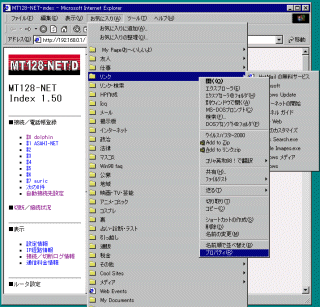
Internet Explorer,あるいは「スタート」メニューから「お気に入り」のフォルダを開く(Windows98/Meなら「Windows\Favorites\」、WindowsXP/2000では「C:\Documents and Settings\ユーザー名\Favorites」)。表示をしたくないフォルダを選択して,右クリックメニューから「プロパティ」を選ぶ

「リンクのプロパティ」の「全般」タグにある属性を探し,「隠しファイル」にチェックを付けて「OK」をクリックする
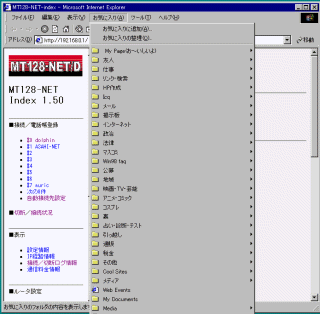
Internet Explorerを起動すると,隠しファイル属性に設定したフォルダは表示されなくなっている
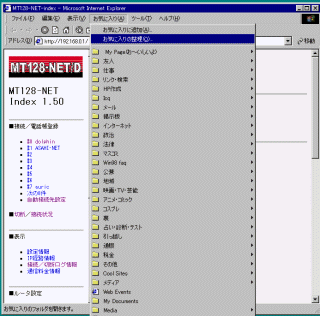
非表示にしたフォルダ(ショートカット)を再び表示したい場合は,「Shift」キーを押しながら「お気に入りの整理(O)」をクリックする
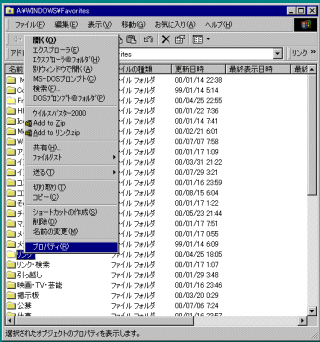
「お気に入り」がエクスプローラで開かれる。ここで再び表示させたいフォルダ(ショートカット)を選択し,右クリックで「プロパティ(R)」を選ぶ。隠しファイルが表示されない場合は,「表示(V)」-「フォルダオプション(O)」-「表示」タブで,「すべてのファイルを表示する」にチェックを付けて「OK」をクリックする

「リンクのプロパティ」-「全般」タグにある属性から「隠しファイル(D)」のチェックを外す
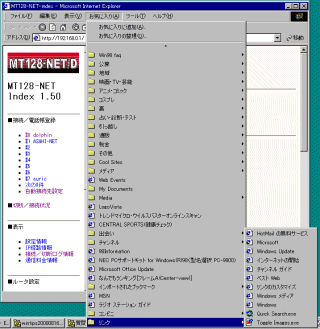
IEを起動すると,隠し属性を解除したフォルダが「お気に入り」の最後尾に表示される。表示位置は,ドラッグ&ドロップするで移動することができる
Copyright © ITmedia, Inc. All Rights Reserved.
アイティメディアからのお知らせ
人気記事ランキング
- PowerShellにリモートコード実行の脆弱性 Windows広範囲に影響
- 「コーディングはAI任せ」でエンジニアは何をする? AWSが示す、開発の新たな“主戦場”
- むしろやる方が危険? 守りを腐らせる“ダメダメなセキュリティ研修”の特徴
- サイバー攻撃よりシンプルな脅威 北大で起きた“アナログ侵入”の教訓
- Google Gemini Enterpriseにゼロクリックの脆弱性 深刻な情報漏えいのリスク
- IPA「DX動向2025」の裏側 DX人材が“お手並み拝見状態”に陥る構造的な理由
- 2025年は「破壊の年」 パロアルトネットワークスが「6つのセキュリティ予測」を公開
- 「技術だけ変えても“江戸時代”のまま」 Gartnerが示す「AI共生時代」に必要なマインドセット
- 中国企業製の低価格KVMに極小マイク搭載疑惑 研究者が指摘
- 生成AIの次に来るのは「フィジカルAI」 NVIDIAが語る、普及に向けた「4つの壁」
